Rapid Environment Editor: Umgebungsvariablen-Editor für Windows 11/10
Rapid Environment Editor ( RapidEE ) ist ein Bearbeitungstool für Umgebungsvariablen, das Ihnen eine nette kleine GUI bietet , die bei der Verwaltung von Umgebungswerten hilft. Der Standardwerteditor der Windows-Umgebung(Windows Environment) kann viele Probleme verursachen – da Sie versehentlich einen falschen Pfad eingeben und Leerzeichen oder Sonderzeichen auslassen können. Mit diesem Tool können wir solche Fehler vermeiden, da Rapid EE über einen integrierten Fehlerprüfer(Checker) verfügt , der automatisch nach ungültigen Pfadnamen und Dateinamen sucht, was ich am hilfreichsten finde, da Sie kein Technikexperte sein müssen Person, die solche Änderungen vornimmt.
Lesen Sie mehr über(Read about) : System- und Benutzerumgebungsvariablenpfade.(System & User Environment Variables Paths.)
Rapid Environment Editor für Windows -Systeme
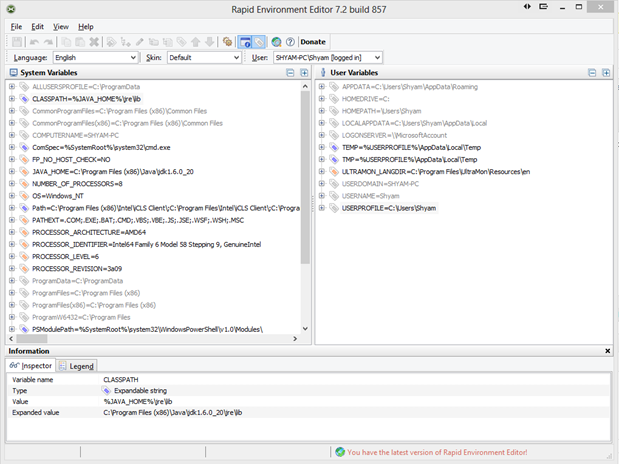
Der Rapid Environment Editor hat zwei Spalten, eine für Systemvariablen(System Variables) und eine andere für Benutzervariablen(User) . Die Umgebungsvariablen haben einen editierbaren Baum, der es viel einfacher macht, den Pfad zu verstehen und zu überprüfen. Ein bei Rechtsklick. Es zeigt Ihnen verschiedene Optionen zum Verwalten der Werte, wie in der Abbildung unten gezeigt.
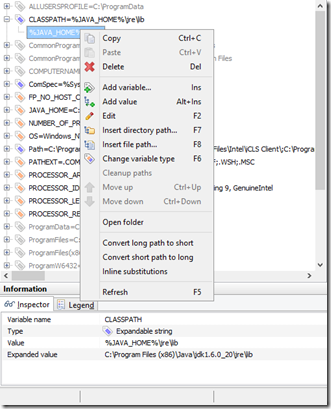
Rapid EE unterstützt den Datei-Explorer(File Explorer) , sodass Sie den Pfad nicht wirklich eingeben müssen. Durchsuchen Sie den Pfad einfach mit dem (Just)Datei-Explorer(File Explorer) und wählen Sie den Pfad aus. Klicken Sie mit der rechten Maustaste und wählen Sie die Option „Verzeichnis einfügen(Insert) “ , um die Datei „ (File)Explorer “ aufzurufen . Sie können die Werte auch durch eine einfache Drag-and-Drop-Funktion neu anordnen. Eine weitere nützliche Funktion ist die Möglichkeit, die Werte in Form des Registrierungsschlüssels zu sichern, sodass Sie, wenn Sie Fehler machen, jederzeit die Sicherung des Registrierungsschlüssels wiederherstellen können, um Ihre Änderungen rückgängig zu machen.
Rapid EE unterstützt auch Befehlszeilenparameter; Die Syntax und Verwendung sowie den Download-Link finden Sie hier(here)(here) . Die Anwendung unterstützt auch den tragbaren Modus, sodass IT-Experten sie problemlos zum Kundenstandort tragen können. Erstellen Sie dazu einfach eine leere rapidee.iniDatei im App-Verzeichnis.
Kurz gesagt, es ist eine nette kleine Anwendung, und ich wage zu sagen, dass sie eine unverzichtbare Anwendung für IT-Experten ist – eine gute Ergänzung zu Ihrem USB-Toolkit.(In short, it is a nice little application and I dare say it’s a must-have application for IT Professionals – a good addition to your USB Toolkit.)
Lesen Sie(Read) : So fügen Sie eine PATH-Umgebungsvariable in Windows hinzu oder bearbeiten sie .
Related posts
Die besten kostenlosen Netzwerküberwachungstools für Windows 11/10
System- und Benutzerumgebungsvariablen in Windows 11/10 erklärt
So fügen Sie Umgebungsvariablen zum Kontextmenü in Windows 11/10 hinzu
RSAT fehlende DNS-Server-Tools in Windows 10
So öffnen Sie die Systemeigenschaften in der Systemsteuerung in Windows 11/10
So starten Sie die Systemwiederherstellungsoptionen von Windows 11/10
So führen Sie DISM in Windows 11/10 aus, um das Windows-Systemabbild zu reparieren
Bearbeiten Sie DWG-Dateien mit dieser kostenlosen DWG-Editor-Software für Windows 11/10
Mit MSI Downloader können Sie die neuesten MSI-Installationsprogramme herunterladen
Laden Sie das Debug Diagnostic Tool von Microsoft herunter
Überprüfen Sie die Genauigkeit Ihrer Systemuhr in Windows 11/10
Was ist eine systemreservierte Partition in Windows 11/10
So deaktivieren Sie App-Benachrichtigungen mit dem Registrierungseditor in Windows 11/10
Fehler beim Öffnen des Editors für lokale Gruppenrichtlinien in Windows 11/10
Beste kostenlose Video-Metadaten-Editor-Software für Windows 11/10
So fügen Sie den Gruppenrichtlinien-Editor zu Windows 11/10 Home Edition hinzu
Beheben Sie c000021A Fatal System Error unter Windows 11/10
Systemwiederherstellungspunkte wurden in Windows 11/10 gelöscht oder gehen verloren
Beste kostenlose Open-Source-Audio-Editor-Software für Windows 11/10
Installieren Sie die Remoteserver-Verwaltungstools (RSAT) unter Windows 11/10
